Win10系统下怎么使用电脑版微信
微信是一款非常受欢迎的通讯软件,相信只要有手机的用户基本上都会有一个微信号,微信也正在慢慢地改变着我们的日常生活。那么,我们是否可以在win10系统电脑上使用微信呢?答案是肯定的。接下来,小编就给大家介绍在win10系统电脑上使用微信的具体方法。
具体方法如下:
1、打开电脑安全软件,进入主界面,点击右下角【软件管家】。
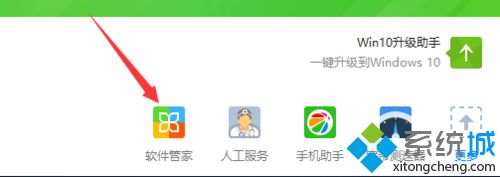
2、进入软件管理界面,在右上角输入【微信】。
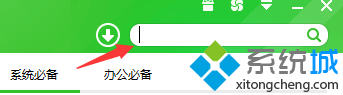
3、此时在搜索结果中可以看到PC端微信,点击进行安装。

4、安装完毕,点击打开。进入登陆界面,使用微信扫一扫二维码。
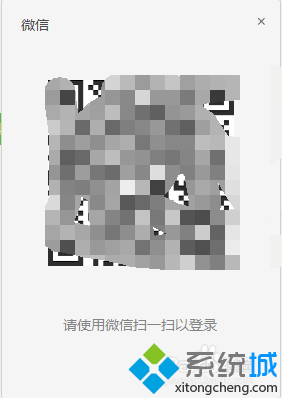
5、手机维修扫描完毕,自动登陆成功,点击开始使用即可。
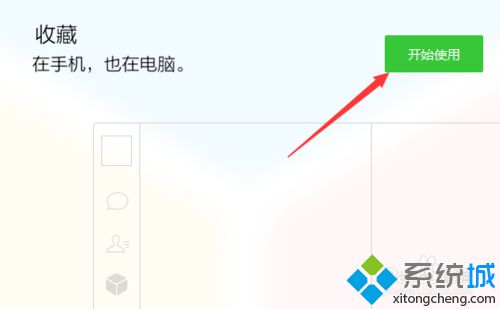
6、登陆成功,此时进入微信主界面。
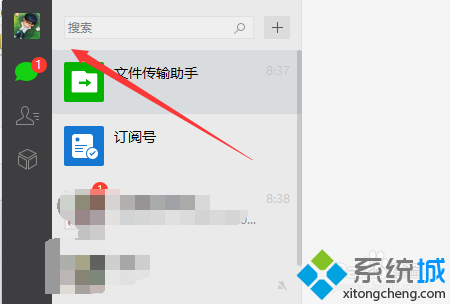
7、点击未读信息,可以看到当前未读信息。
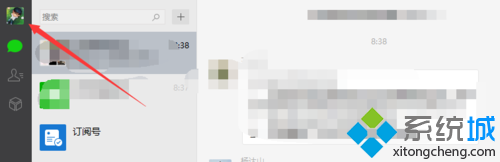
想要在win10系统电脑上使用微信的朋友,不妨使用小编的方法操作看看!更多信息,请关注:系统城Win10专题(https://www.xitongcheng.com/win10/zt/)
相关推荐:
Win10下怎样将微信小视频导出到电脑
我告诉你msdn版权声明:以上内容作者已申请原创保护,未经允许不得转载,侵权必究!授权事宜、对本内容有异议或投诉,敬请联系网站管理员,我们将尽快回复您,谢谢合作!










